Connectify adalah software yang digunakan untuk mempermudah pengguna membuat koneksi wifi di komputer dikhususkan untuk pengguna windows OS. Berikut ini Tutorial Membuat Wifi Hospot Menggunakan Connectify.
Baca juga: Cara Membuat Wifi Hostpot di Windows 10, 8, 7 Tanpa Software
Syarat:
- Perangkat wifi di Laptop/Modem.
- Software Connectify
- Software Net Framework minimal v.3.5 – v4.5.
- Internet.
Langkah:
Bagi kamu yang koneksi internetnya lemot sebaiknya sebelum menginstal Connectify, instal Net Framework terlebih dahulu agar nanti pada saat menginstal Connectify tidak mendownload ulang.
Tetapi bila layanan internet kamu cepat, kamu tidak perlu mengunduh Net Framework karena nanti pada saat kamu menginstal Connectify akan otomatis juga mengunduh Net Framework yang sudah dipaketkan oleh installer Connectify.
1. Install Connectify dan Net Framework yang dibutuhkan. Di tutorial ini penulis menggunakan Connectify versi 5 dan sistem operasi Windows 8.
Serial number:
QQ8AWZ-ABMKYQ-TJBVFC-TNC7ZR-4QM9ZM-TSSHFT-XUJK1X-Q4XR1A-QMYCSA-FCK4MK-N8HRT8-8QY6HF-A4MUX7-RR548Q
Email:
fadli.tn@gmail.com
Menginstal apliksi di windows itu sangat mudah kita hanya klik dan klik seperti install, next, yes i agree, ok.
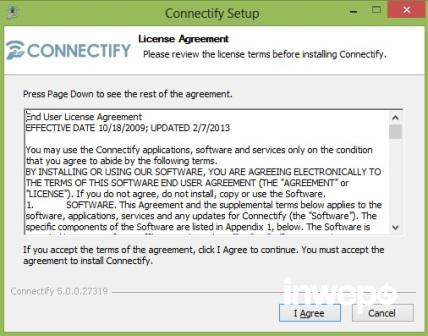
Setelah instal pilih “Reboot now”, komputer akan otomatis restart.
2. Lihat icon Connectify di taskbar pojok kanan bawah, klik kanan pilih “Activate License” untuk menjadikan versi penuh.
Masukan email dan password untuk menjadi versi penuh, kemudian klik “sign in”.
4. Buka Connectify dengan klik kanan di taskbar pojok kanan bawah, kemudian klik “Start Service”.
• Masukan Hotspot Name dan password sesuai yang kamu inginkan.
• Pilih type internet to share “Automatic”
• Advance Settings biarkan default sesuai perangkat komputer kamu. Seperti Share Over penulis mengunakan type “Broadcom 802.11 n Network Adapter” dan Sharing Mode “Wi-Fi Access Point, Encrypted (WPA2)”.
Setelah itu klik Start Hotspot.
Di sini belum selesai, kamu harus disable Firewall di komputer kamu, tujuannya agar kamu bisa terkoneksi dan tidak dibatasi oleh firewall. bila kamu tidak disable maka tidak dapat akses internet.
Cara disable masuk ke control panel – firewall – matikan/off firewall kamu dari situ.
Bila firewall tidak bisa disable berati kamu harus disable melalui firewall antivirus komputer kamu karena hak akses sudah dikendalikan oleh antivirus. Contohnya seperti penulis menggunakan Eset antivirus, klik kanan di taksbar pojok kanan bawah kemudian pilih Temporarily disable firewall.
Bila sudah mematikan firewall sekarang tinggal koneksi dari gadget mobile kamu ke wifi hotspot komputer.
Selesai. Selamat mencoba dan semoga berhasil.